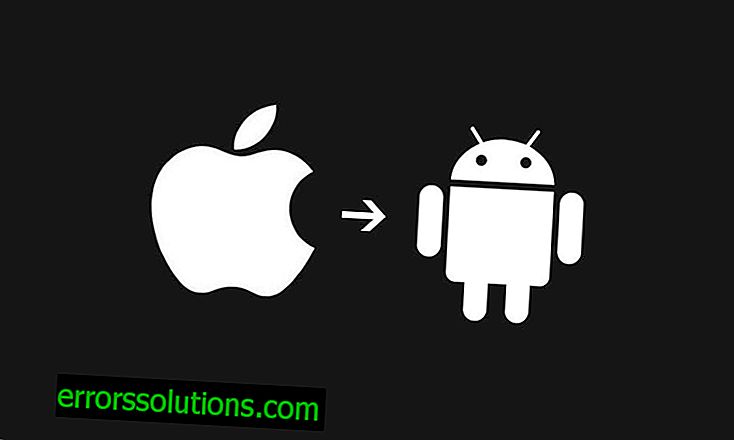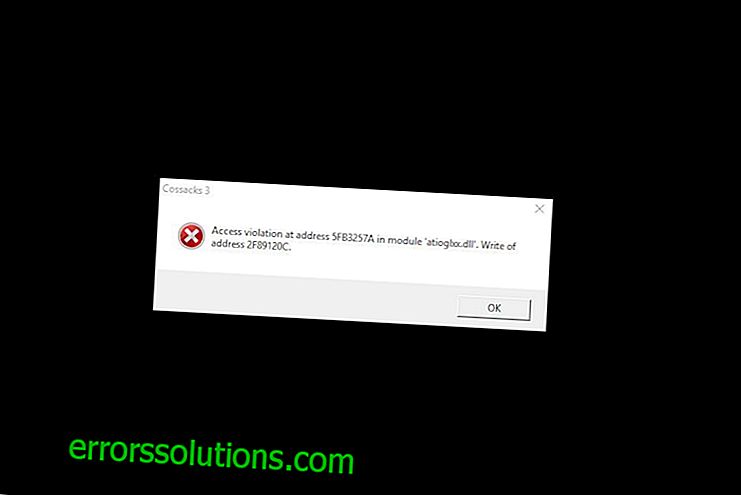Assassin 's Creed Syndicate에서 정지, 충돌, 오류, FPS 문제, 소리 및 언어를 수정하는 방법
Assassin 's Creed Syndicate는 거의 한 달 동안 콘솔 사용자가이 새로운 프랜차이즈를 즐길 수있는 기회를 얻은 후 PC에서 사용할 수있게되었습니다. 그러나 PC 버전은 일반적으로 안정적이지 않으며 포럼 사용자는 어 ass 신 크리드 신디케이트 게임에서 정지, 충돌, 오류, FPS 문제, 소리 및 언어를 봅니다. 이러한 문제를 해결할 수 있도록 가장 일반적인 문제와 해결 방법을 한곳에 모았습니다.
Assassin 's Creed Syndicate에서 정지, 충돌, 오류, FPS 문제, 소리 및 언어를 수정하는 방법

Assassin 's Creed Syndicate의 FPS (초당 프레임)가 낮 으면 어떻게해야합니까?
시스템의 기술 사양이 상당히 높더라도 Assassin 's Creed Syndicate에서 프레임 속도와 매끄러움에 문제가 발생할 수 있습니다. 이 문제를 해결하려면 그래픽 설정을 최대 한 단계 아래로 낮추고 게임을 다시 시작하십시오.
어 ass 신 크리드 신디케이트에 일부 아이템이 표시되지 않으면 어떻게합니까?
이 오류를 해결하려면 그래픽 어댑터의 제어판으로 이동하여 MFAA (멀티 프레임 앤티 앨리어싱 기술)를 비활성화하십시오. 변경 사항을 저장하고 연습을 다시 시작하십시오.
Assassin 's Creed Syndicate 게임을 시작한 후 시작 화면을 벗어나지 않으면 어떻게됩니까?
대부분의 경우이 문제는 Windows 10 사용자에게 표시되지만 운영 체제 버전에도 불구하고 게임에서 이러한 문제가 발생하면 게임을 다시 설치하고 하드 드라이브의 시스템 파티션을 대상으로 지정하십시오 (대부분 C 드라이브입니다) . 이 문제는 Ubisoft의 여러 게임 릴리스에서 관찰되며 대부분 이런 식으로 제거됩니다. 따라서 어 ass 신 크리드 신디케이트의 경우에 가치가 있습니다.
어 ass 신 크리드 신디케이트 게임에서 대결을 통과하는 동안 오류가 발생하면 어떻게해야합니까?
현재 문제에 대한 유일한 해결책은 게임을 다시 시작하거나 특정 미션을 시작하는 것입니다.
Assassin 's Creed Syndicate 게임이 충돌하거나 ACS.exe 프로세스의 비상 종료를보고하면 어떻게해야합니까?
- 관리자 권한으로 Uplay 유틸리티를 실행하십시오.
- Uplay 유틸리티 설정에서 Uplay 애드 인을 비활성화하십시오.
어 Ass 신 크리드 신디케이트 게임이 구절의 여러 지점에서 충돌하면 어떻게됩니까?
위에 설명 된 솔루션을 적용한 후 어 in 신 크리드 신디케이트 게임이 계속 충돌하거나 긴급한 이유없이 종료되는 경우 아래 목록에서 일부 방법을 시도해야합니다.
- 바이러스 백신 소프트웨어의 활성 모드를 비활성화하면 게임의 일부 구성 요소 작동이 차단되거나 시스템 과부하가 발생하여 어 ass 신 크리드 신디케이트 (Assassin 's Creed Syndicate) 충돌이 발생할 수 있습니다.
- 시작 메뉴를 열고 실행을 선택한 다음 msconfig를 입력하고 Enter를 누르십시오. 열리는 창에서 시작 탭을 선택하십시오. 나열된 모든 항목을 선택 취소하고 시스템을 다시 시작한 후 게임을 다시 실행하십시오.
- 시스템 오버 클로킹, 성능 향상, 성능 향상 또는 화면 이미지 기록 (Fraps, MSI AfterBurner, Gigabyte OC Guru, Shadowplay 등)을 위해 설계된 소프트웨어를 닫거나 비활성화합니다. 그 후 게임을 다시 시작하십시오. 불만의 빈도에 따라 이러한 응용 프로그램은 어 ass 신 크리드 신디케이트를 통과 할 때 문제의 가장 일반적인 원인입니다. 이러한 프로그램의 일부 구성 요소는 게임과 충돌하거나 시스템 과부하를 일으킬 수 있습니다.
- Assassin 's Creed Syndicate 게임 폴더로 이동하여 그 안에 포함 된 추가 소프트웨어를 설치하십시오. 특히 DirectX 및 Visual C ++ 파일.
- .Net Framework 3.5 및 4.0이 시스템에 설치되어 있는지 확인하십시오. 시스템에없는 경우 공식 Microsoft 웹 사이트에서 다운로드 할 수 있습니다.
- 시스템 구성 요소의 인위적인 오버 클로킹을 사용한 다음 값을 공장 출하시의 값으로 되 돌린 경우 BIOS를 재설정 한 다음 시스템을 시작하고 어 Ass 신 크리드 신디케이트 게임을 시작해야합니다.
- 비디오 카드의 제어판에 디스플레이 해상도 또는 프레임 재생 빈도에 대한 사용자 정의 값이있는 경우 표준 값으로 재설정해야합니다. 또한 Nvidia Surround 또는 AMD EyeFinity 유틸리티가 시스템에 설치되어 있으면이를 비활성화하고 시스템에 연결된 추가 모니터를 꺼야합니다.
- 시스템에서 SLI / Crossfire를 비활성화하십시오.
- 관리자를 대신하여 게임을 실행하십시오. Steam 스토어에서 게임을 설치 한 경우 Steam 응용 프로그램을 작성하고 관리자 대신 실행해야합니다.
- Uplay 유틸리티 설정에서 Uplay 애드 인 및 음성 채팅을 비활성화하십시오.
- 위의 방법으로 원하는 결과를 얻지 못하면 새 Windows 계정을 만들고 관리자 권한을 부여한 다음이 새 계정에서 게임을 시작하십시오.
Assassin 's Creed Syndicate에서 언어를 변경해야 할 경우 어떻게해야합니까?
- 필요한 언어로 오디오 파일을 찾아 다운로드하십시오. 파일 이름은 sounds_eng.pck, sounds_eng_install_1.pck 등과 같은 형식이어야합니다.
- 게임 루트 폴더의 Sounddata 디렉토리로 이동하십시오.
- 게임의 루트 폴더에서 localization.lang 파일의 이름을 orig.lang으로 바꿉니다.
- 다운로드 한 localization.lang 파일을 루트 디렉토리로 이동하고 이름을 multi.lang으로 바꾸십시오.
- 다음 줄을 포함하여 .bat 파일을 작성하십시오.
“orig.lang”localization.lang 복사
ACS.exe 호출
핑 1.1.1.1 -n 1 -w 3000> 널
“multi.lang”localization.lang 복사
- Steam과 Uplay를 시작하십시오.
- 만든 박쥐 파일을 사용하여 게임을 시작하십시오.
Assassin 's Creed Syndicate가 누락 된 DLL 파일에 대해보고하면 어떻게해야합니까?
Assassin 's Creed Syndicate를 처음 시작하는 동안 시스템은 DLL 파일 (예 : user32.DLL 또는 nvd3dumx.DLL)이 없음을보고 할 수 있습니다. 이 문제를 해결하려면 Steam 또는 Uplay 응용 프로그램 메뉴의 특수 옵션을 사용하여 게임 파일의 무결성을 확인해야합니다. 또한이 오류를 해결하려면 시스템에서 누락 된 DLL을 검색하도록 설계된 DirectX 파일 또는 특수 소프트웨어를 다시 설치하면 편리 할 수 있습니다.
Assassin 's Creed Syndicate 게임이 Asseto Corsa의 프로필과 충돌하면 어떻게됩니까?
게임의 주 실행 파일 이름 (ACS.exe)으로 인해 Asseto Corsa와 충돌이있는 것 같습니다.
Nvidia Inspector를 열고 Asseto Corsa 프로파일을 찾은 다음 acs.exe 파일을 삭제하십시오. 그런 다음 어 ass 신 크리드 신디케이트 게임 폴더로 이동하여 수동으로 삭제하고 Steam 응용 프로그램을 사용하여 다운로드하여 게임 파일의 무결성을 확인하십시오.
Assassin 's Creed Syndicate를 재생하는 동안 사운드 문제가 발생하면 어떻게해야 합니까?
게임이 진행되는 동안 비디오 클립 및 화면 보호기에서 소리가 들리지 않으면 시스템 설정에서 서라운드 기능을 비활성화하면 도움이 될 것입니다. 그런 다음 게임을 재설정하고 다시 시작하십시오.
이 기사에서는 가장 일반적인 Assassin 's Creed Syndicate 오류에 대한 입증 된 솔루션 만 수집했습니다. 다른 작업 방법을 알고 있다면 주석에 설명하십시오. 아래 목록에서 특정 문제를 찾을 수없는 경우 알려주십시오. 문제점 및 시스템의 전체 구성을 설명하십시오. 효과적인 솔루션을 찾고 사이트의 다음 기사에서 솔루션을 알려 드리겠습니다.